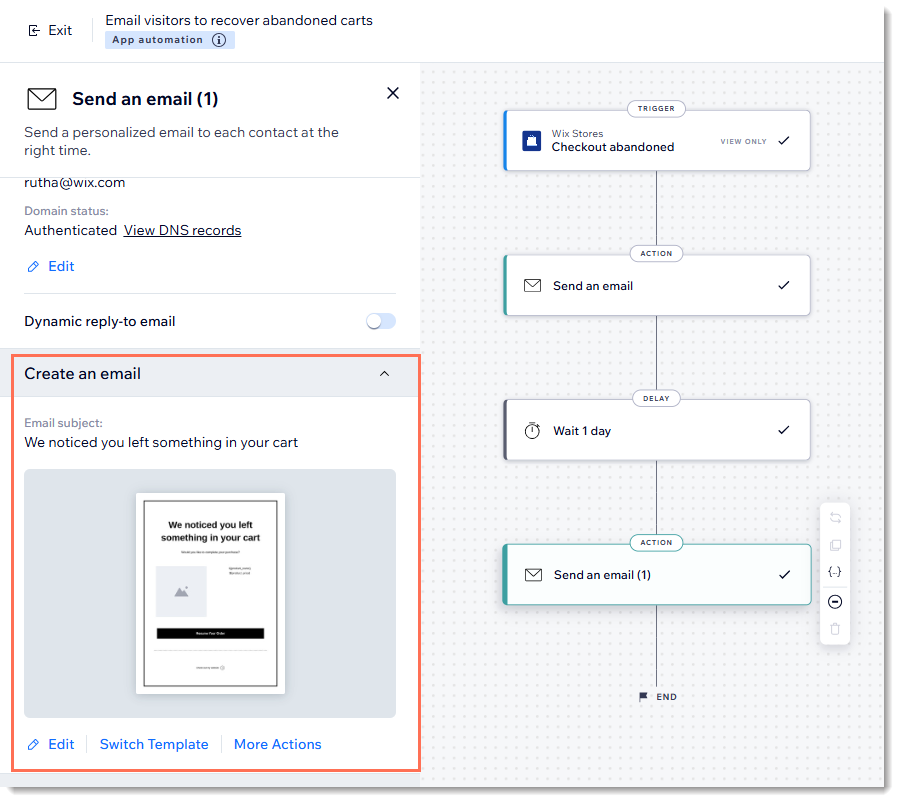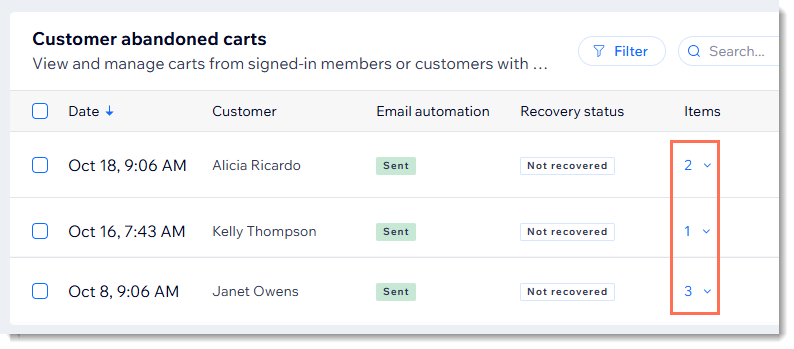Wix Stores: Verlaten winkelwagens instellen en beheren
6 min
In dit artikel
- Het activeren van de e-mail over de verlaten winkelwagen
- E-mails over verlaten winkelwagens aanpassen
- De automatisering voor verlaten winkelwagens testen
- Verlaten winkelwagens delen en bekijken
- Veelgestelde vragen
Wanneer klanten producten aan hun winkelwagen toevoegen maar daarna een aankoop niet voltooien, wordt de winkelwagen als verlaten beschouwd. Een goede manier om de verkoop te verbeteren en de gebruikersbehoud te vergroten, is om kopers die hun winkelwagen achterlaten, te e-mailen.
Door klanten een geautomatiseerde e-mail te sturen met de afbeelding van een artikel dat in de winkelwagen is achtergelaten samen met een directe link, wordt het gemakkelijk om terug te gaan en de aankoop te voltooien.
Wat wordt beschouwd als een verlaten winkelwagen?
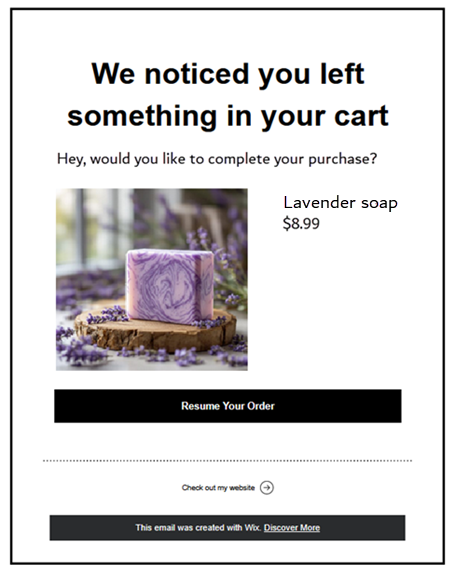
Het activeren van de e-mail over de verlaten winkelwagen
Voor sommige verkopers wordt het verzenden van e-mails over verlaten winkelwagens naar klanten automatisch geactiveerd. Je kunt zien of het voor jou is ingeschakeld door de status van de Verlaten winkelwagen-schakelaar te controleren.
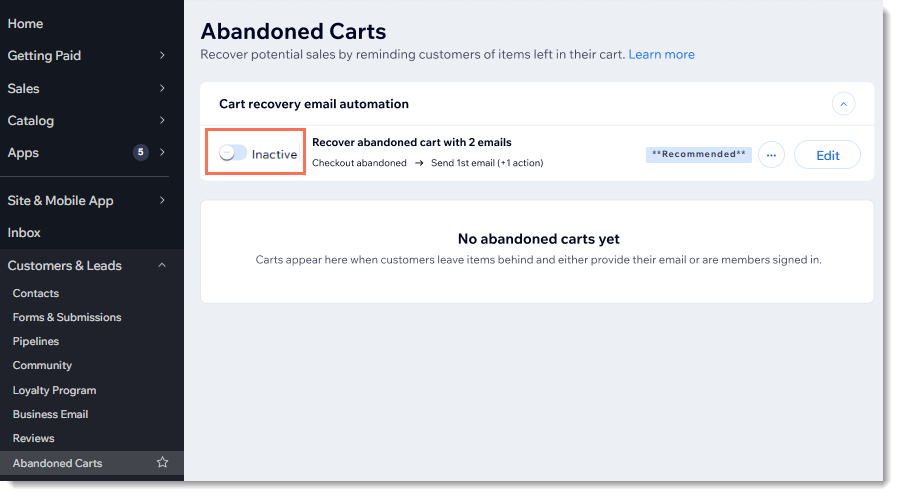
Tips:
- Als je website live is en bezoekers verlaten winkelwagens hebben, zie je een lijst met verlaten winkelwagens op dezelfde pagina op het dashboard, ongeacht of je e-mails voor verlaten winkelwagens hebt geactiveerd.
- Je kunt deze automatisering op elk moment deactiveren/activeren.
Om de activeringsstatus te controleren en e-mails over verlaten winkelwagens te activeren:
- Ga naar Verlaten winkelwagens op het dashboard van je website.
- Als deze nog niet actief bent, klik je op de Inactief-schakelaar om deze te activeren.
E-mails over verlaten winkelwagens aanpassen
Elke automatisering heeft een trigger, een actie en timing. In dit geval wordt de automatisering geactiveerd wanneer een klant zijn of haar winkelwagen verlaat.
Om de automatisering van verlaten winkelwagens aan te passen:
- Ga naar Verlaten winkelwagens op het dashboard van je website.
- (Indien nodig) Klik naast Automatisering van e-mail voor herstellen winkelwagen op Tonen.
- Klik naast E-mail bezoekers om verlaten winkelwagens te herstellen op Bewerken.
- Kies welk deel van de automatisering je wilt aanpassen:
Wijzig de afzendergegevens
Bewerk de standaard vertragingstijd
Bewerk de tekst en het ontwerp van de e-mail
5. Wanneer je klaar bent, klik je rechtsboven op Wijzigingen publiceren.
Belangrijk: 
De geautomatiseerde e-mail toont elke klant een product dat ze hebben verlaten. Om dit te laten werken, moet je de onderdelen in het rood in het onderstaande voorbeeld niet bewerken. Het ontwerp van de knop (aangegeven in groen) kan bewerkt worden, maar verander de knop-link niet.

De automatisering voor verlaten winkelwagens testen
Nadat je de automatisering ingesteld hebt, kan je deze testen om het in actie te zien. Zowel de 'klant' als de website-eigenaar ontvangen meldingen.
Tijdstip van meldingen:
Als je een vertraging van 2 uur instelt, komen de meldingen over 3 uur binnen (aangezien het een uur duurt voordat een winkelwagen als verlaten wordt beschouwd).
Om een e-mail voor verlaten winkelwagens te triggeren:
- Krijg toegang tot je live website in incognitomodus.
- Voeg een artikel toe aan de winkelwagen en ga verder met betalen.
- Voer de verzendgegevens in (inclusief een e-mailadres).
- Klik op Doorgaan.
- Sluit het Website-tabblad en wacht op de testmail.
Verlaten winkelwagens delen en bekijken
Terwijl je met een klant communiceert, wil je de winkelwagen die de klant heeft verlaten misschien delen. In een chat kun je ze bijvoorbeeld de directe link naar hun verlaten winkelwagen sturen, samen met een kortingscoupon.
Je kunt ook zelf naar de winkelwagen van de klant kijken. Nadat je de URL hebt gekopieerd, plak je deze in een browsertabblad om de winkelwagen te bekijken die je klant heeft achtergelaten.
Let op:
- Als de klant een lid van de website is, kun je de link om beveiligingsredenen niet gebruiken om de winkelwagen te bekijken.
- Winkelwagens blijven voor 30 dagen op het Verlaten winkelwagens-tabblad en worden vervolgens verwijderd.
Om de verlaten winkelwagens van je webshop te bekijken:
- Ga naar Verlaten winkelwagens op het dashboard van je website.
- Ontvang een deelbare link naar de achtergelaten winkelwagen van een specifieke klant:
- Klik naast de winkelwagen die je wilt bekijken op het Meer acties-pictogram
 .
. - Klik op Link kopiëren naar winkelwagen.
- Klik naast de winkelwagen die je wilt bekijken op het Meer acties-pictogram
Veelgestelde vragen
Klik hieronder op een vraag voor meer informatie over verlaten winkelwagens.
Als een klant zich heeft afgemeld van mijn mailinglijst, krijgt hij of zij dan nog steeds een e-mail over een verlaten winkelwagen?
Hoe kan ik meer informatie over een klant bekijken in de lijst met verlaten winkelwagens?
Is er een snelle manier om de producten te bekijken die mijn klant heeft achtergelaten?
Kan ik meer dan één herinnering sturen?